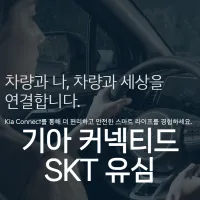테크정보
윈도우 11설치 할 때 로그인 계정 없이 로컬 계정으로 설치하기
윈도우10에서는 설치할 때 로그인 절차가 없이 진행이 되었지만 윈도우11의 경우에는 로그인이 안되면 설치 진행이 안되게 됩니다.
이런 경우에는 로그인 계정 없이 설치가 가능한 방법을 알아보도록 하겠습니다.
급하신 분은 하단의 요약 부분을 참고 하셔도 됩니다.
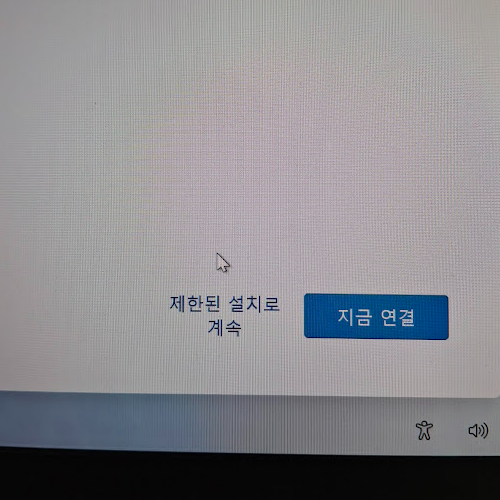
윈도우11을 초기화 하거나 USB를 이용해서 설치하는 하게 됩니다.
설치 화면이 나오면 Shift + F10 키를 누르고 명령 프롬프트 창이 표시됩니다.
여기에서 아래와 같이 입력합니다. "oobebypassnro" 대소문자를 구분하지는 않습니다.
여기에서 "" 역슬레시 부분은 폴더의 위치를 의미 합니다.
OOBEBYPASSNRO
다시 재 부팅이 되고 설치가 진행이 될 때 노트북의 경우에는 비행기 모드를 켜 놓습니다.
데스크탑 컴퓨터의 경우 인터넷 선을 잠깐 빼 놓습니다.
( 와이 파이 끄거나 랜선을 빼거나 비행기 모드로 사용하여 인터넷이 안되도록 합니다 )
이렇게 하면 네터워크 연결에서 꺼짐으로 표시됩니다.
여기에서 인터넷에 연결되어 있지 않음을 클릭합니다.
이렇게 하면 초기 설치가 완료됩니다.
꺼둔 인터넷을 켜서 윈도우 업데이트와 필요한 작업을 진행하시면 됩니다.
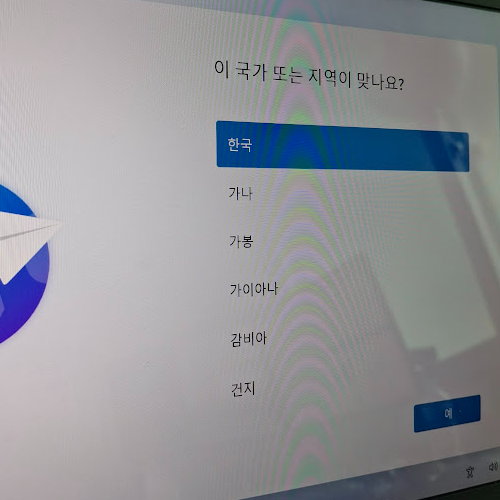
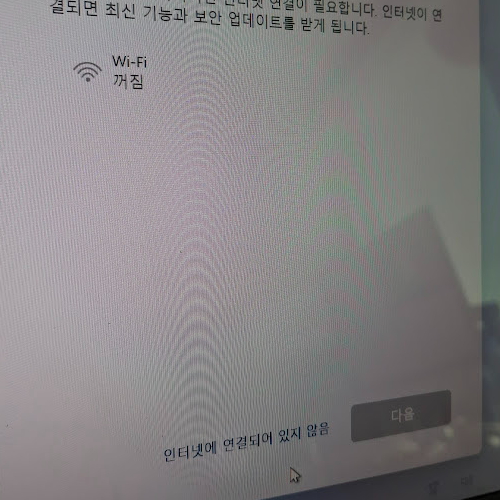
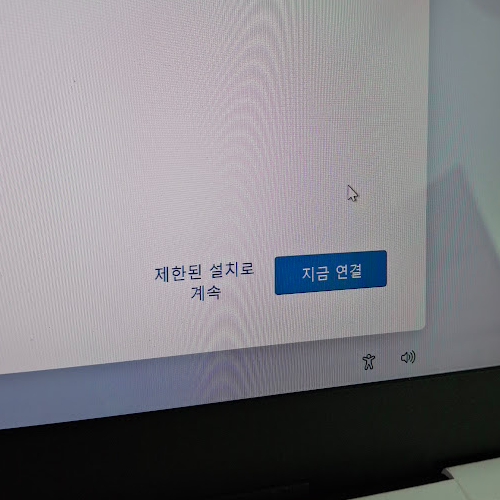
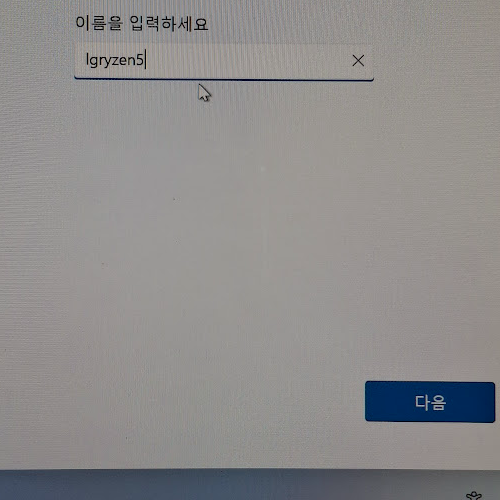
내용 요약
1. 설치 화면에 진입하고 언어 선택 화면이 표시되고 이후 작업 후에는 로그인 화면에서 진행을 못하는 경우가 있습니다.
2. SHIFT + F10 키를 눌러 명령어 창이 표시 되도록 합니다. (키보드의 시프트와 키보드 상단에 F10 키를 동시에 누른다는 뜻 입니다)
3. 명령어 창에 "OOBEBYPASSNRO" 입력하고 엔터를 누르면 컴퓨터가 재 부팅 됩니다.
4. 재 부팅 후 언어 선택화면에서 랜선을 뽑거나 공유기를 끄거나 비행기 모드를 하여 인터넷이 안되도록 합니다.
5. 와이파이 연결화면이 나오며 여기에서 제한된 설치로 계속을 누릅니다.
이렇게 하면 로컬 계정으로 설치가 완료 됩니다.
로컬 계정 이름을 입력하고 비밀번호는 입력하지 않아도 진행이 됩니다.
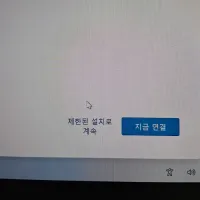
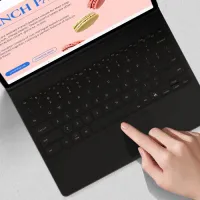
![[CapCut] 무료 영상 편집 툴 캡컷 pc 윈도우 버전 설치하기](/thumb/story/2025/1746679955-2771.png/200)